Skapa automatisering av affärspipeline
Senast uppdaterad: juni 3, 2024
Tillgänglig med något av följande abonnemang, om inte annat anges:
|
|
Du kan ställa in automatisering av affärspipeline för att anpassa inställningar för slutdatum eller för att utlösa åtgärder när en affär flyttas till ett visst skede.
De automatiseringsinställningar som du kan anpassa beror på din HubSpot-prenumeration:
- Om ditt konto har gratisverktyg kan du anpassa automatiseringen av stängningsdatum.
- Om ditt konto har en Sales Hub Starter-, Professional- eller Enterprise-prenumeration kan du automatisera åtgärder baserat på avtalsstadier.
- Om ditt konto har en Sales Hub Professional- eller Enterprise-prenumeration kan du också ställa in automatisering i arbetsflöden för att automatisera processer baserat på avtal.
Anpassa automatisering av stängningsdatum
Som standard förväntas följande beteende:
- När du flyttar en affär till ett stängt skede uppdateras affärens stängningsdatum till dagens datum.
- När du flyttar en affär från ett stängt skede till ett öppet skede kvarstår det tidigare inställda stängningsdatumsvärdet.
Du kan justera dessa automatiseringsinställningar per pipeline för att sluta ställa in stängningsdatumet eller för att rensa stängningsdatumet när en affär flyttas till ett öppet skede.
Så här justerar du automatiseringsinställningarna för stängningsdatum:
- I ditt HubSpot-konto klickar du på settings inställningsikonen i det övre navigeringsfältet.
- Navigera till Objects > Deals i menyn i vänster sidofält.
- Klicka på fliken Pipelines.
- Klicka på rullgardinsmenyn Välj en pipeline och välj sedan den deal-pipeline som du vill justera.
- Klicka på fliken Automatisera . Om den är hopfälld klickar du på den för att expandera avsnittet Automatisering med mallar.
- För att justera automatiseringen för när en affär flyttas till ett avslutat skede, i raden Ställ in avslutsdatumet till idag när du flyttar affären till avslutat skede :
- Om du vill stänga av automatiseringen växlar dumellan av. När inställningen är avstängduppdateras inte slutdatumet för en affär när du flyttar en affär till ett avslutat skede.
- För att slå på automatiseringen igen, slå på strömbrytaren. När inställningen är aktiverad kommer slutdatumet för en affär att ställas in på dagens datum när du flyttar en affär till ett avslutat skede.
- För att justera automatiseringen för när en affär flyttas från ett stängt skede till ett öppet skede, i raden Rensa stängningsdatumet när du flyttar affären från stängt till öppet sk ede:
- För att aktivera automatiseringen, slå på strömbrytaren. När inställningen är aktiveradrensas slutdatumet för en affär när du flyttar en affär från ett stängt till ett öppet skede.
- För att stänga av automatiseringen igen, slå av strömbrytaren. När inställningen är avstängd kommer en affärs slutdatum att förbli det tidigare inställda värdet när du flyttar en affär från ett stängt till ett öppet skede.

Läs mer om affärsegenskapenStängningsdatum.
Automatisera åtgärder baserat på avtalsstadier (endastSales Hub Starter, Professional och Enterprise )
Du kan också ställa in anpassad automatisering baserat på avtalsstadier. Om ditt konto har en Sales Hub Starter-prenumeration kan du skapa en uppgift eller skicka ett internt meddelande när ett avtals stadie ändras. Om ditt konto har en Sales Hub Professional- eller Enterprise-prenumeration kan du ställa in ytterligare åtgärder som är tillgängliga via arbetsflödesverktyget.
Om du vill automatisera åtgärder för avtalsstadier måste du ha behörigheten Superadministratör eller Konto.- I ditt HubSpot-konto klickar du på settings inställningsikonen i det övre navigeringsfältet.
- Navigera till Objects > Deals i menyn till vänster i sidofältet.
- Klicka på fliken Pipelines.
- I avsnittet Välj en pip eline klickar du på rullgardinsmenyn och väljer sedan den pipeline som ska automatiseras.
- Klicka på fliken Automatisera . Klicka på för att expandera avsnittet Skapa arbetsflöden från början om det är hopfällt.
- I avsnittet Utlösa åtgärder när en affär flyttas till ett nytt steg klickar du på +plus-ikonen för att lägga till en åtgärd i ett affärssteg.
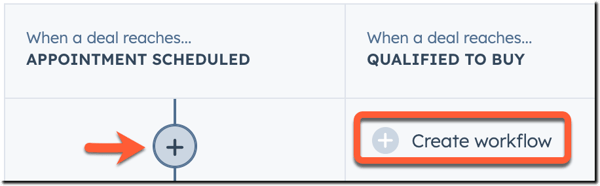
- Konfigurera din åtgärd i den högra panelen:
- Om du vill skicka en intern avisering när en affär går in i steget väljer du Skicka intern e-postavisering. Ställ in aviseringsdetaljerna och klicka sedan på Spara.
-
- Om du vill skapa en uppgift när en affär går in i fasen väljer du Skapa uppgift. Ange uppgiftsinformationen och klicka sedan på Spara.
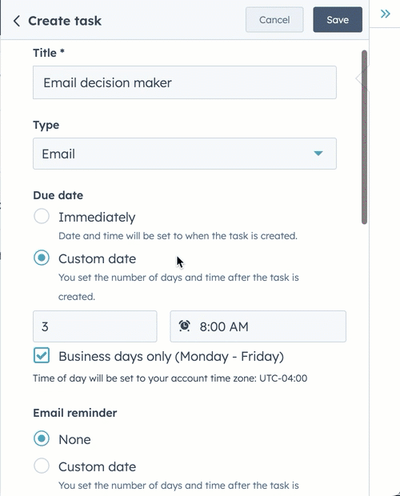
-
- Om ditt konto har en Sales Hub Professional- eller Enterprise-prenumeration kan du även välja andra affärsbaserade arbetsflödesåtgärder, inklusive åtgärder för förseningar, filialer, kommunikation, marknadsföring, CRM och data. Konfigurera åtgärden och klicka sedan på Spara.
- Om du vill redigera en befintlig åtgärd klickar du på åtgärdsbubblan. Gör ändringar i den högra panelen och klicka sedan på Spara.
- Om du vill lämna en kommentar till andra användare om en åtgärd håller du muspekaren över åtgärden och klickar sedan påkommentarsikonen comments. Skriv ditt meddelande och klicka på Kommentera.
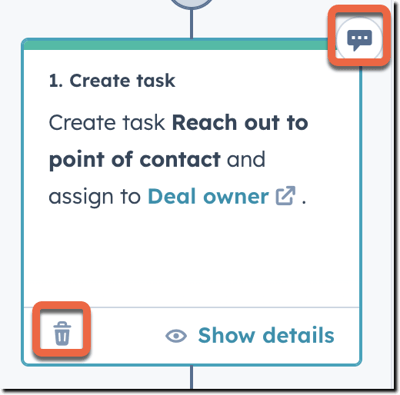
- Om du vill ta bort en åtgärd håller du muspekaren över åtgärden och klickar sedan på ikonen delete delete. Välj Ta bort endast denna åtgärd för att bara ta bort den valda åtgärden, eller välj Ta bort denna åtgärd och alla efterföljande åtgärder för att ta bort den valda åtgärden och alla åtgärder under den.
- Om du vill navigera till arbetsflödesredigeraren (endastSales Hub Professional eller Enterprise ) klickar du på Öppna i Arbetsflöden under stegens åtgärder. I arbetsflödesredigeraren kan du lägga till fler åtgärder och redigera arbetsflödets inställningar.